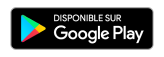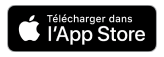SKU
CCTFR6905G2
WISER Gen2 (2023) - Kit thermostat connecté pour radiateurs électriques - inclut 2 actionneurs + une passerelle de génération 2
308,80 €
- Inclut 2 actionneurs (16A) pour radiateur électrique, 1 thermostat d’ambiance écran couleur + 1 passerelle Wiser de 2ème génération
- La passerelle Wiser peut contrôler jusqu’à 32 radiateurs en ajoutant des actionneurs/thermostats d’ambiance.
- Utilisez l’application Wiser Home pour contrôler votre chauffage pièce par pièce.
- Commande vocale avec l’Assistant Google et Amazon Alexa.
- Compatible avec les radiateurs on/off et à fil pilote.
En stock
Cliquer ici pour en savoir plus sur notre politque de protection des données personnelles
Produits qui pourraient vous intéresser !
-
 Wiser Gen2 - Pack de démarrage 2 pièces pour chauffage électrique Wiser Gen2 Pack de démarrage 2 pièces pour chauffage électriqueEn stockPrix Public Conseillé 445,80 € 356,64 €
Wiser Gen2 - Pack de démarrage 2 pièces pour chauffage électrique Wiser Gen2 Pack de démarrage 2 pièces pour chauffage électriqueEn stockPrix Public Conseillé 445,80 € 356,64 € -
 Wiser Gen2 - Pack de démarrage 3 pièces pour chauffage électrique Wiser Gen2 Pack de démarrage 3 pièces pour chauffage électriqueEn stockPrix Public Conseillé 582,80 € 466,24 €
Wiser Gen2 - Pack de démarrage 3 pièces pour chauffage électrique Wiser Gen2 Pack de démarrage 3 pièces pour chauffage électriqueEn stockPrix Public Conseillé 582,80 € 466,24 € -
 Wiser - Pack chauffage individuel électrique à composer Wiser - Pack chauffage individuel électrique à composerEn stock445,80 €
Wiser - Pack chauffage individuel électrique à composer Wiser - Pack chauffage individuel électrique à composerEn stock445,80 €